Índice
Outlook Express foi uma aplicação cliente de correio concebida pela Microsoft para enviar e receber correio electrónico pela Internet. Outlook Express foi empacotado para a versão 6 do Internet Explorer, mas nos sistemas operacionais Windows mais recentes o Outlook Express não está mais disponível (e suportado) pela Microsoft e foi substituído inicialmente pelo Windows Mail e depois pelo Windows Live Mail.
Atualmente, muitos usuários atualizam seus computadores e sistema operacional para Windows 7, 8 ou 8.1 e decidem usar o Microsoft Outlook (incluído no pacote Office da Microsoft) ou Windows Live Mail em vez do Outlook Express para gerenciar seus e-mails. Por esse motivo, escrevo este tutorial para ajudar os usuários a transferir suas mensagens de e-mail de Outlook Express para Windows Live Mail ou para MS Outlook 2007, 2010 ou 2013.
Leia também:
Como transferir os seus contactos do Outlook Express para o Outlook.
Como transferir seus contatos do Outlook Express para o Windows Live Mail.
Como importar/exportar os seus e-mails do Outlook Express para o Windows Live Mail ou para o Outlook 2007, 2010 ou 2013.
Notas sobre este guia:
1. Se você quiser mover o seu Outlook Express mensagens de e-mail para Windows Live Mail, então siga o passos 1-3 neste guia.
2. Se você quiser mover o seu Outlook Express mensagens de e-mail para Perspectivas 2013, 2010 ou 2007 então siga todas as etapas neste guia.
Passo 1. copiar (transferir) a pasta da loja Outlook Express para o novo computador.
A partir do computador Windows XP (onde o Outlook Express está instalado) copie a pasta de armazenamento do Outlook Express para o computador Windows 7 (ou 8, 8.1) (por exemplo, no seu Desktop ).
Nota: Todas as mensagens de correio do Outlook Express são guardadas por padrão em uma única pasta chamada " Outlook Express " sob seu perfil atual (Seu_Nome_de_usuário) neste local* :
- C:Documentos e Configurações Configurações Locais:Dados de Aplicação:Identidades Microsoft
- por exemplo Se o seu nome de usuário for " Admin "então a pasta da loja Outlook Express está localizada por padrão em: "C:\Documentos e Configurações Configurações Locais" Configurações Locais Dados de Aplicação Identidades" (D8F3C66E-965E-41AE-8A23-A58460ABAE00) Outlook Express ”
* Informação adicional: Se você quiser confirmar a localização da pasta de armazenamento "Outlook Express", então leia as instruções nestas instruções.
Passo 2: Instale o Windows Live Mail (Windows Essentials).
No computador Windows 7, 8 ou 8.1:
1. Baixe o Windows Essentials.

2. Escolha Corre para iniciar a instalação do Windows Essentials.

3. Selecione a opção " Escolha os programas que você deseja instalar "opção".
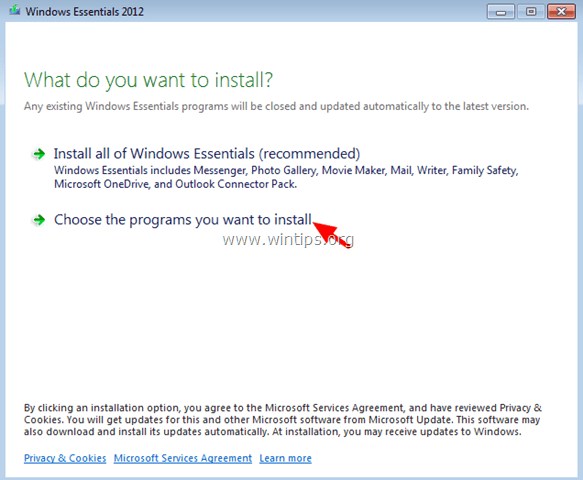
4. Deixe selecionado apenas o Correio caixa de seleção do programa e clique em Instalar .
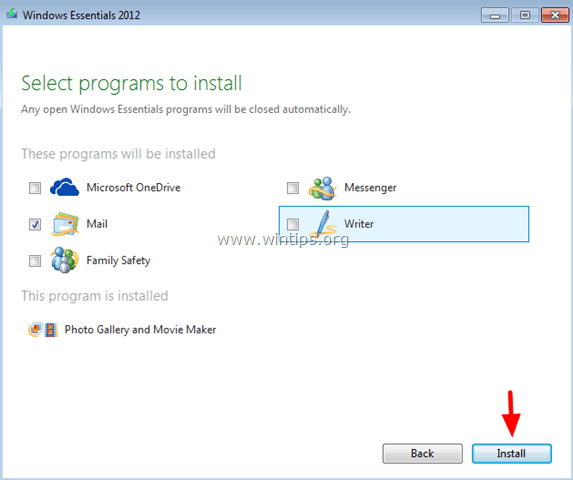
5. Espere até que a instalação esteja concluída e depois continue para o próximo passo.
Passo 3. Importar mensagens do Outlook Express para o Windows Live Mail
Para transferir mensagens de correio do Outlook Express para o Windows Live Mail (ou para o Outlook):
1. Abra o Windows Live Mail (não crie uma conta).
2. No menu principal, escolha Mensagens de Importação .
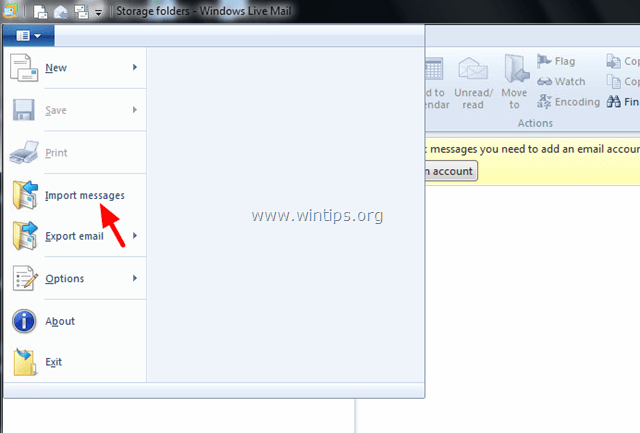
3. Em Windows Live Mail Importar diálogo(s), escolha Microsoft Outlook Express 6 e clique Próximo .
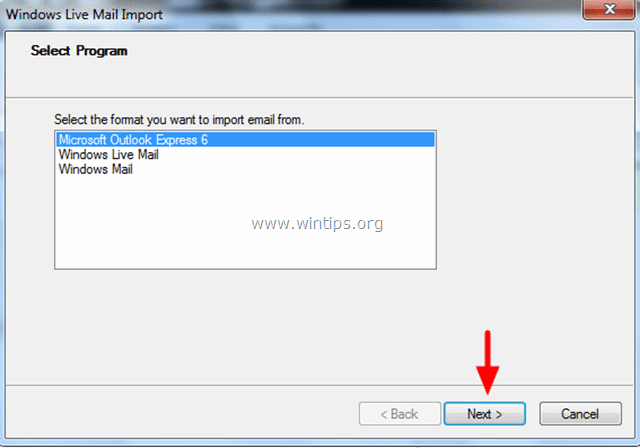
4. Clique Navegue em .
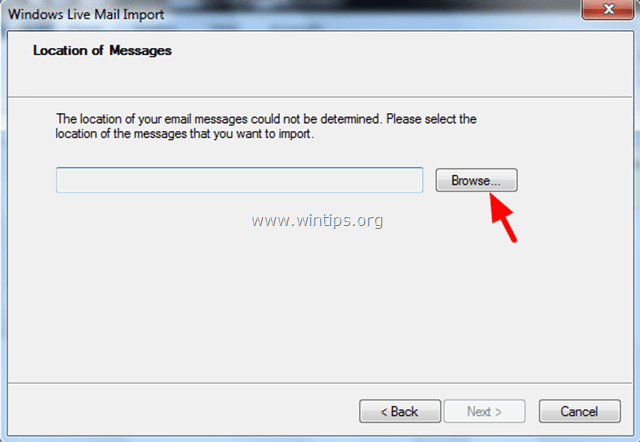
5. Localizar e selecione o Outlook Express armazenar pasta que você copiou antes do computador antigo (no Passo 1) e escolha OK .
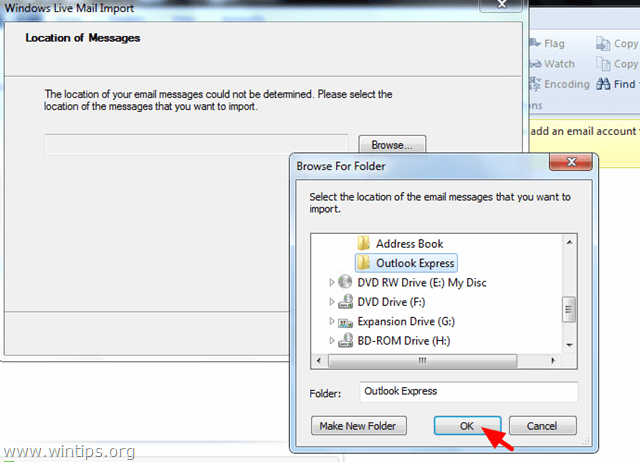
6. Clique Próximo .
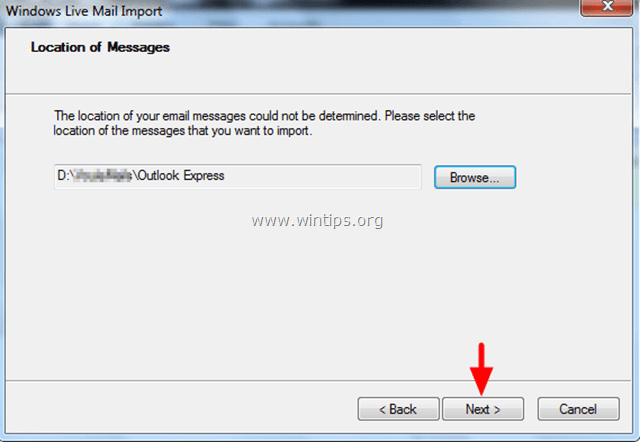
7. Na tela seguinte, selecionar Próximo se você quiser importar todas as pastas do Outlook Express/mensagens de correio, para o Windows Live Mail ou verifique o Pastas selecionadas opção, para importar pastas específicas.
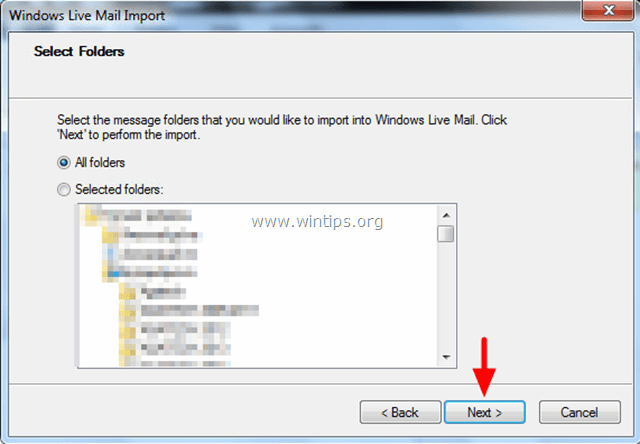
(Aguarde até que a ação de importação de mensagens esteja concluída).
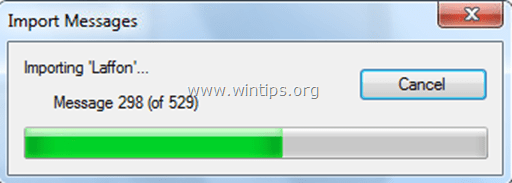
8. Quando a importação estiver concluída, clique em Terminar .
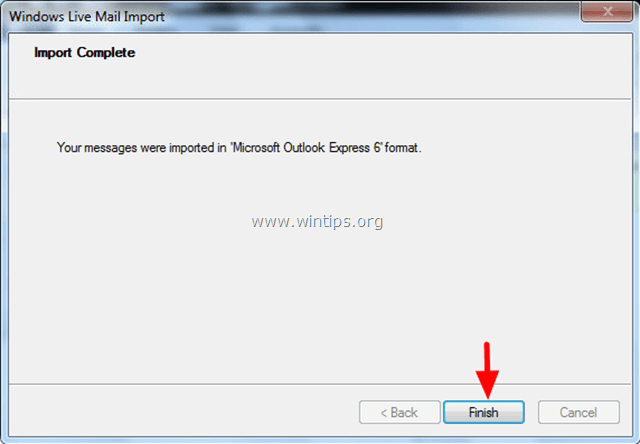
9. Agora você deve ter seus e-mails no aplicativo Windows Live Mail (em Pasta de armazenamento > Pasta Importada > Pastas Locais ).
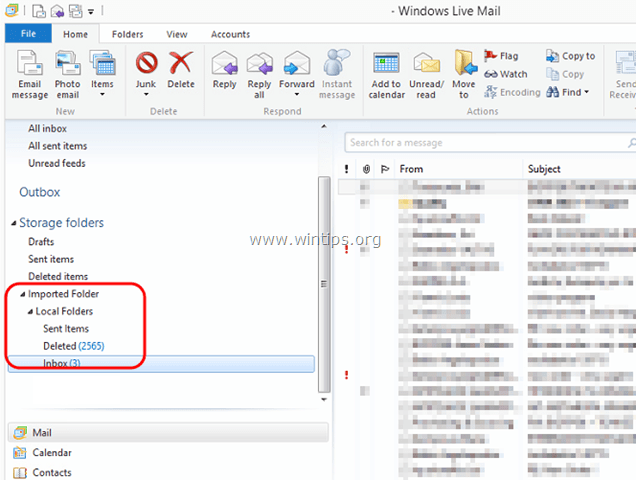
Se você usa o programa Windows Live Mail, como sua aplicação de e-mail, então você terminou a operação de transferência de mensagens de e-mail, mas se você quiser usar o Outlook como sua aplicação de e-mail, então prossiga para o próximo - final - passo, a fim de transferir suas mensagens de e-mail para o Outlook.
Passo 4. transferir mensagens de correio do Windows Live para o Outlook.
1. No menu principal do Windows Live Mail, selecione Exportar e-mail > Mensagens de exportação .
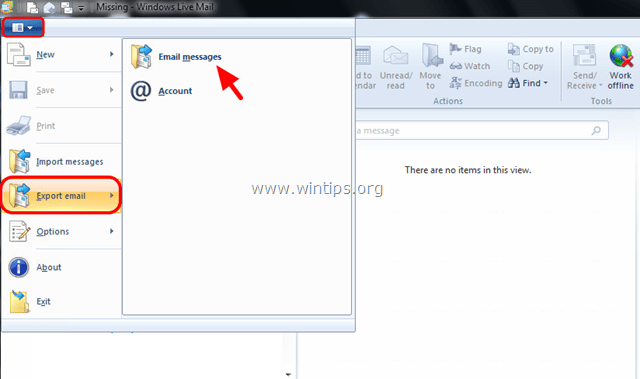
2. No diálogo do Windows Live Mail Export, selecione Microsoft Exchange e clique Próximo .
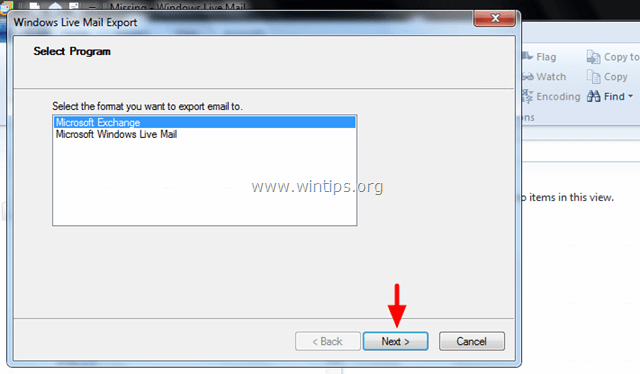
3. Na mensagem de informação, selecione OK .
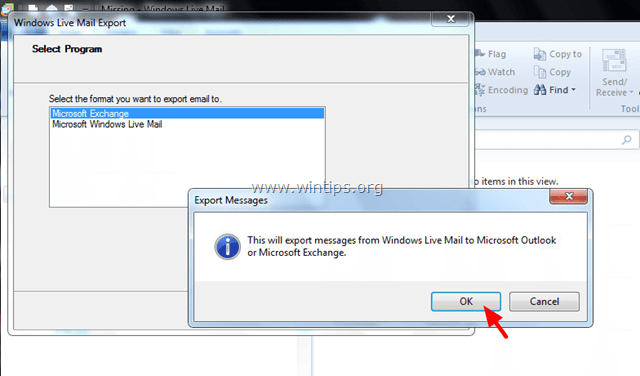
4. Escolha o Perspectivas nome do perfil para o qual você quer exportar as mensagens do Windows Live. (ex.: " Perspectivas ")
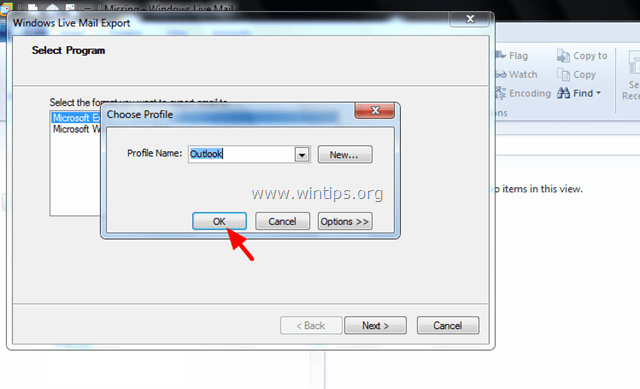
5. Selecione o Todas as pastas opção para exportar todas as mensagens de e-mail, ou escolher Pastas selecionadas para exportar mensagens específicas para pastas.
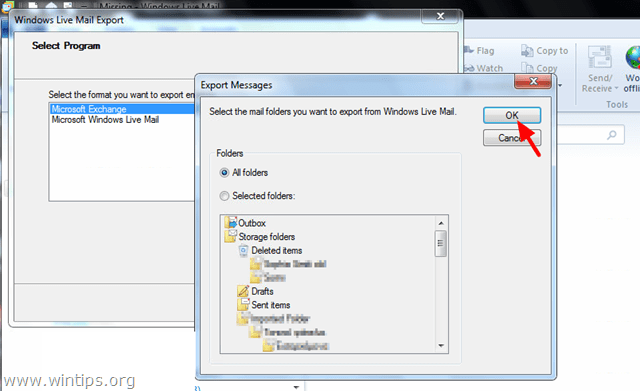
(Aguarde até que o processo de Mensagens de Exportação esteja concluído).
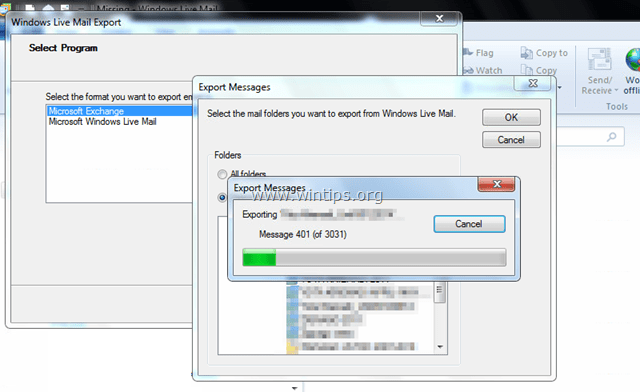
6. Quando a Exportação estiver concluída, clique em Terminar .
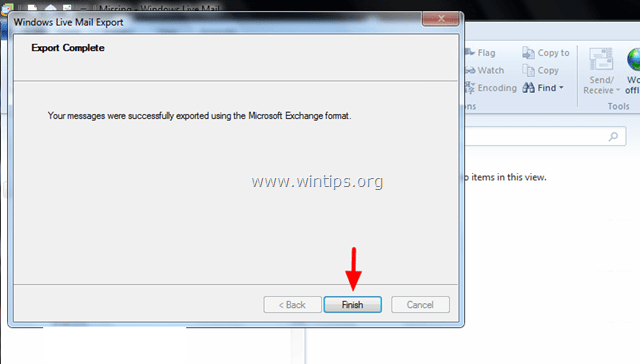
7. Finalmente feche o Windows Live Mail e abra o Outlook. Suas mensagens devem ser transferidas para o Outlook.
Você está acabado!

Andy Davis
O blog de um administrador de sistema sobre o Windows





